[Løst] iTunes laster for øyeblikket ned programvare for denne iPhone
Vanligvis når en person prøver å synkronisere, gjenopprette elleroppdatere enheten sin via iTunes, kan de støte på feilen "iPhone-gjenopprettingsmodus iTunes laster ned en programvareoppdatering for denne iPhone". Normalt skjer det når du prøver å avbryte oppdateringen eller nedlastingen av ny programvare for enheten. Årsaken til feilen "iTunes laster nå ned programvare for iPhone" kan være forskjellige. Det kan være fordi iPhone ikke klarer å koble seg til Apple-serveren, Internett er ødelagt, feil i iOS-systemet, osv. Uansett hva årsaken er, har vi noen tips for å fikse når du står overfor med iTunes for tiden laster ned programvare for denne iPhone-feilen.
- Del 1: Generelle tips for å fikse "iTunes laster ned programvaren for denne iPhone" -feilen
- Del 2: Ultimate løsning: Reparer iPhone-systemet for å fikse fast og oppdatere iOS uten datatap

Del 1: Generelle tips for å fikse "iTunes laster ned programvaren for denne iPhone" -feilen
I denne situasjonen er det sjansene for at enheten din enten sitter fast eller fortsatt fungerer normalt. Følgende enkle rettelser vil være nok til å løse denne feilen.
Tips 1: Oppdater iTunes:
Den første metoden du kan prøve er å oppdatere iTunespå datamaskinen din. Hvis iTunes krever en oppdatering, setter den seg vanligvis fast under operasjoner. Du kan se etter oppdateringer på verktøylinjen. Velg Hjelp-alternativet fra verktøylinjen, og klikk på Kontroller for oppdateringer. Du kan også oppdatere iTunes fra Apple Software Update-delen.

Hvis du bruker Mac, kan du ganske enkelt gå til app store og klikke på fanen Oppdateringer for å se om det er en oppdatering tilgjengelig for iTunes. Eller følg den samme hjelpeseksjonen som i Windows OS.

Oppdater iTunes til den nyeste versjonen, og forhåpentligvis vil problemet løses.
Tips: Du kan også bruke https: //www.tenorshare.no / products / tunescare.html til https://www.tenorshare.com/itunes-tips/how-to-update-itunes-on-pc.html og https://www.tenorshare.com/fix-itunes/ index.html feil med ett klikk.
Tips 2: Tilbakestill nettverksinnstillinger
Hvis iTunes fremdeles viser "iTunes erlaste ned programvareoppdateringen for denne iPhone-feilen, så må du tilbakestille nettverksinnstillingene til iPhone. Hvis du vil tilbakestille nettverksinnstillinger, må du følge trinnene nedenfor:
Trinn 1: Start Innstillinger-appen og klikk på alternativet Generelt. Fra Generell-menyen blar du ned og kommer til Tilbakestill-alternativet nederst.
Steg 2: I Tilbakestill-menyen, velg alternativet Tilbakestill nettverksinnstillinger og skriv inn passordet ditt for å bekrefte handlingen.

Når innstillingene tilbakestilles, vil alle eksisterende innstillinger bli slettet uten å påvirke dataene. Nå kan du sjekke om feilen fremdeles er der eller ikke.
Tips 3: Hard tilbakestill iPhone
I tilfelle enheten din er i gjenopprettingsmodus ogiTunes viser feilen "iPhone-gjenopprettingsmodus. iTunes laster ned en programvareoppdatering for denne iPhone" -feilen, det vil trenge en hard tilbakestilling. Siden metoden for hard tilbakestilling er ganske annerledes for iPhone-modeller, må du være forsiktig med metoden.
For iPhone 6 og tidligere:Trykk på Dvale / våkne-knappen med Hjem-knappen og hold den til skjermen blir svart. Slipp deretter knappen til du ser Apple-logoen.
For iPhone 7 og 7Plus:Trykk Sleep / Wake-knappen og Volum ned-knappen sammen og hold dem til Apple-logoen vises på skjermen.
For iPhone 8 og nyere:Det er mer sammensatt enn de tidligere modellene. Trykk på Volum opp-knappen og slipp den raskt, og gjenta deretter det samme med Volum ned-knappen. Til slutt trykker du på og holder nede Sleep / Wake-knappen til Apple-logoen dukker opp på skjermen.
Etter at du har startet iPhone på nytt, er det sannsynlig at feilen også vil forsvinne.

Tips 4: Gjenopprett fra sikkerhetskopi
Hvis problemet fortsatt vedvarer og du får"iTunes laster ned programvareoppdateringen for denne iPhone" -meldingen, så kan du også prøve å gjenopprette en tidligere sikkerhetskopi via iTunes. Noen ganger er sikkerhetskopiering av sikkerhetskopier nyttig for å eliminere feilen som forårsaker problemet. Følg trinnene nedenfor for gjenoppretting av iTunes Backup:
Trinn 1: Forsikre deg om at du har den nyeste iTunes-versjonen, og start den på systemet ditt. Koble iPhone til datamaskinen, og iTunes vil oppdage den.
Steg 2: Gå deretter til fanen Sammendrag, og der ser du alternativet Gjenopprett sikkerhetskopi. Klikk på alternativet og velg sikkerhetskopifilen og vent til dataene og innstillingene er gjenopprettet.
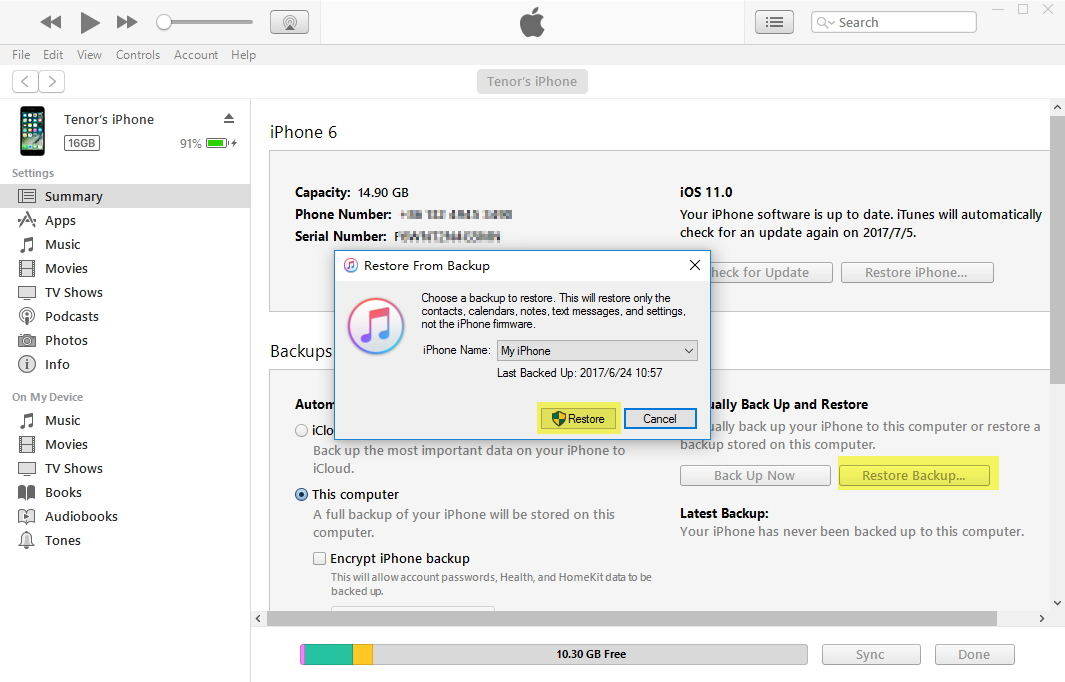
Del 2: Ultimate løsning: Reparer iPhone-systemet for å fikse fast og oppdatere iOS uten datatap
Hvis du har prøvd forskjellige metoder og ingen avdem fungerer, da kan det være et iOS-systemproblem, og du kan fikse det ved å bruke iOS-systemgjenopprettingsprogramvare https://www.tenorshare.com/products/reiboot.html. Enten https://www.tenorshare.com/fix-iphone/fix-iphone-stuck-in-recovery-mode.html, https://www.tenorshare.com/iphone-fix/fix-iphone-stuck- on-apple-logo.html, eller https://www.tenorshare.com/ios-11/fix-ios-11-cant-update-install-on-iphone.html i iTunes, kan du løse problemet etter iOS systemgjenoppretting. Den mest spennende delen er programvaren fikse alle disse problemene uten tap av data.
Last ned programvaren fra det offisielle nettstedet, og la programvaren installeres på datamaskinen. Følg nå trinnene nedenfor og fikse enheten din:
Trinn 1: Start programvaren og koble iPhone-en din til den. Fra hovedgrensesnittet klikker du deretter på Reparer operativsystem for å fikse alle problemer med iOS som sitter fast.

Steg 2: I neste skjermbilde vil du kunne starte reparasjonsprosessen. Klikk på reparasjon for å komme i gang.
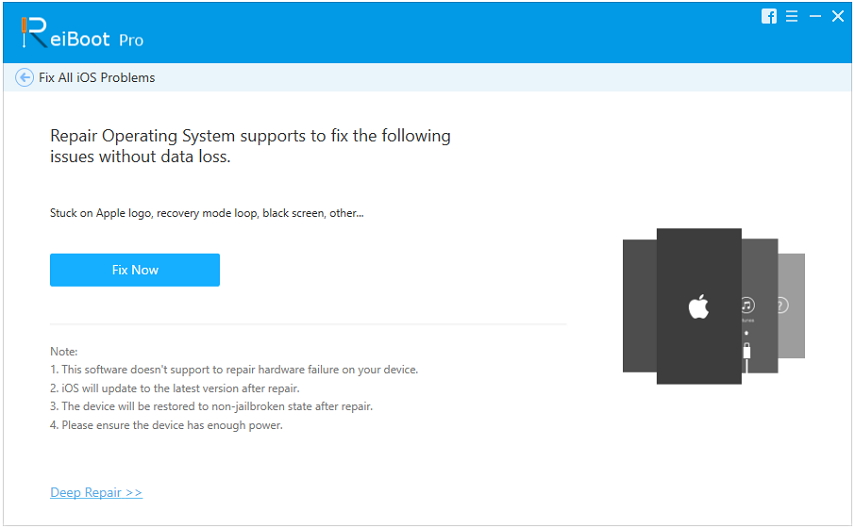
Trinn 3: Programvaren vil gi en firmware-pakkefil ved å identifisere iOS-versjonen av enheten din. Du kan laste ned firmwarepakken, men det vil ta litt tid.

Trinn 4: Så snart filen er lastet ned, klikker du på alternativet Reparer nå, og systemreparasjonen starter.

Reparasjonen vil ta en stund og programvarenvil varsle deg så snart det er gjort. Enheten vil starte på nytt og begynne å fungere normalt. Ved hjelp av ReiBoot kan du også fikse andre arbeidsproblemer i iOS-enheten uten noen form for datatap.
Konklusjon:
Enten du sitter fast med "iTunes erlaste ned programvareoppdateringen for denne iPhone "eller andre problemer, alle kan løses ved hjelp av ReiBoot. Du kan bruke dette verktøyet til å fikse mer enn 50 forskjellige typer iOS-relaterte problemer. Og den største fordelen er at det vant ikke tapt data.






![[Fast] iPhone 6 hodetelefoner fungerer ikke](/images/iphone-tips/fixed-iphone-6-headphones-not-working.jpg)


